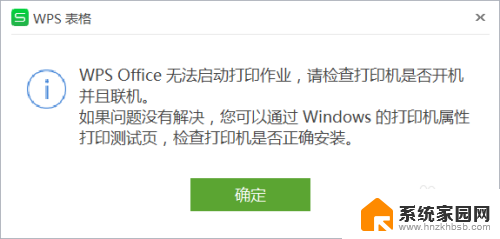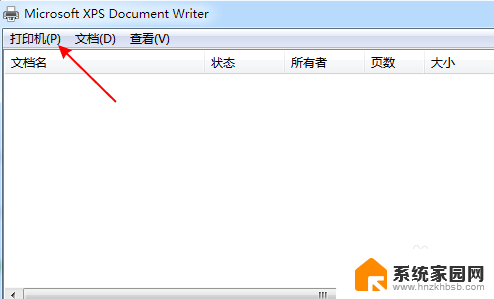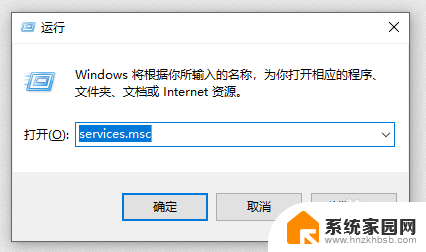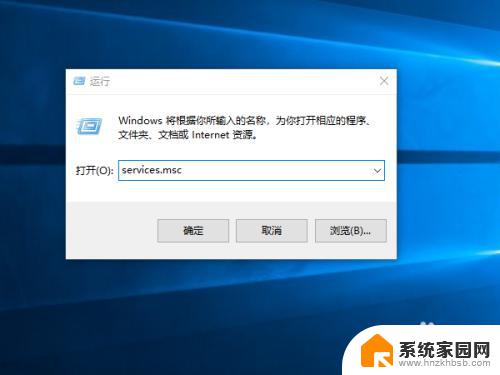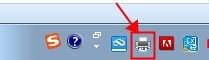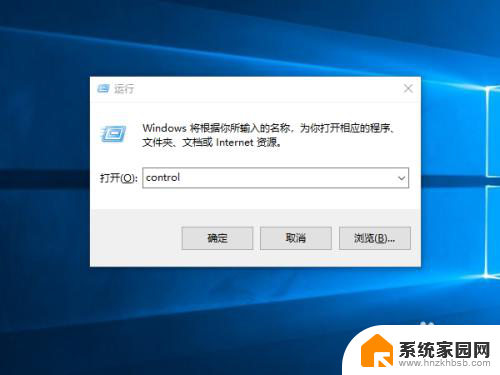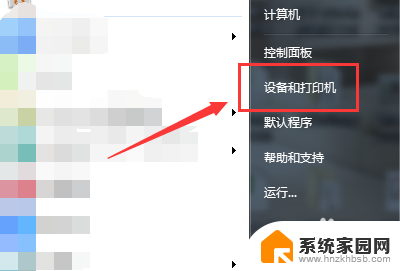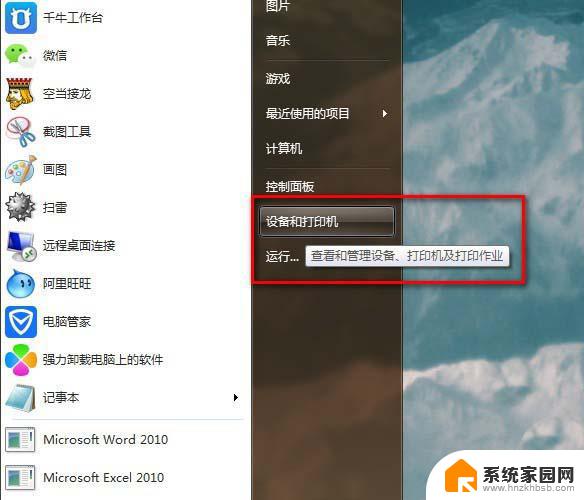大型打印机怎么删除打印日志 如何在打印机中删除打印日志
更新时间:2023-12-08 17:01:15作者:xiaoliu
随着科技的不断发展,大型打印机在我们的生活中扮演着越来越重要的角色,随之而来的问题也愈发引人关注。其中之一便是打印日志的存储和管理。在长时间使用大型打印机后,打印日志的积累会占据大量的存储空间,甚至可能影响打印机的性能。了解如何删除打印日志成为了我们需要解决的问题之一。在本文中将介绍如何在大型打印机中删除打印日志,以帮助我们更好地管理打印机的存储空间,提高打印效率。
操作方法:
1.打开电脑,找到左下角【开始】菜单,选择【控制面板】如图。
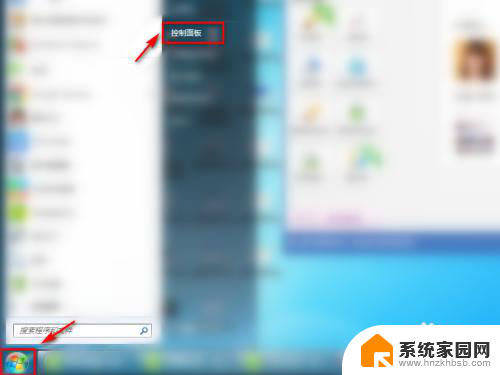
2.点击【设备和打印机】。
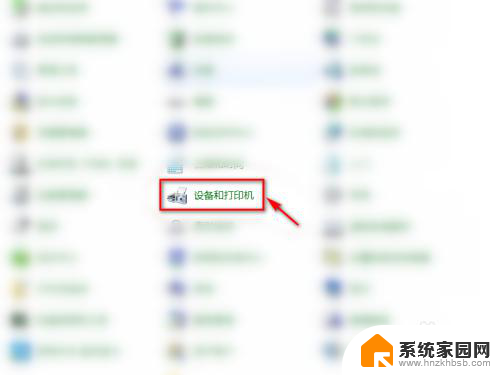
3.在要删除打印日志的打印机上,右击鼠标。选择【查看现在正在打印什么】。
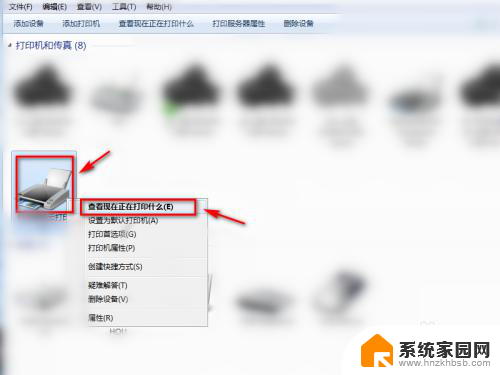
4.点击弹窗中的【打印机】。
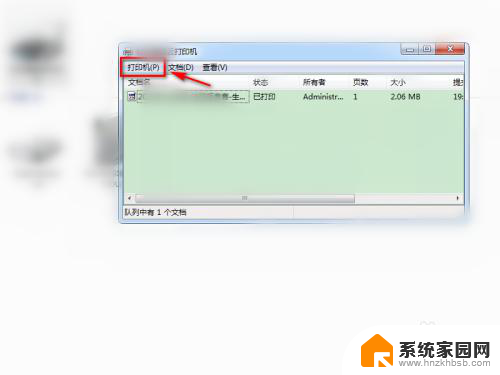
5.这里,选择【取消所有文档】。
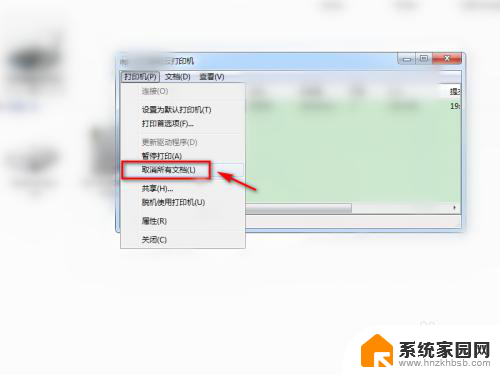
6.接着,点击【是】。
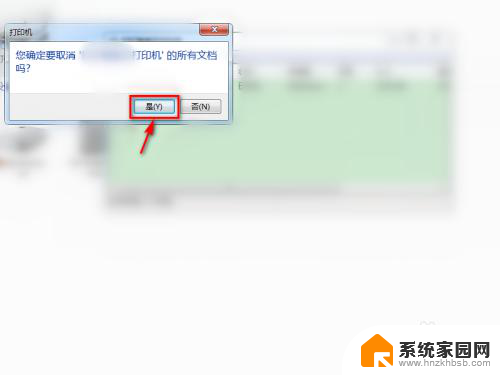
7.最后,我们查看到,打印日志中,已清除所有打印记录,示例如图。
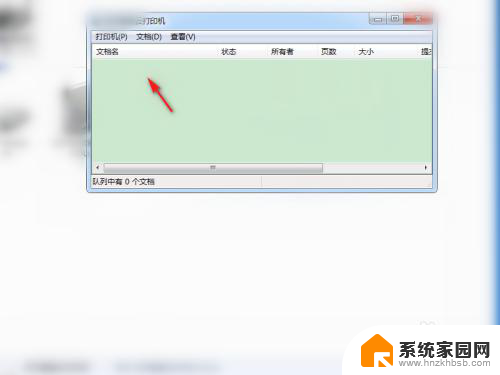
以上就是如何删除大型打印机的打印日志的全部内容,如果您需要的话,您可以按照以上步骤进行操作,希望这对您有所帮助。